WebTabs verwalten
Mit WebTabs können Sie Websites wie unternehmensweite Ankündigungen, Webanwendungen usw. innerhalb von Zoho CRM öffnen. Alle Zoho CRM-Benutzer im gesamten Unternehmen können diese WebTabs anzeigen. Mit Zoho Creator können Sie auch eigene Anwendungen erstellen und in Zoho CRM darauf zugreifen. Standardmäßig steht die Funktionalität "WebTabs" nur Benutzern mit Administratorrechten zur Verfügung. Sie können diese Funktionalität jedoch auch für andere Benutzer aktivieren.
WebTabs aktivieren
Mit der Funktionalität "WebTabs" können Sie WebTabs erstellen und darüber auf Webanwendungen oder Zoho Creator-Anwendungen zugreifen. Standardmäßig können nur Benutzer mit Administratorrechten WebTabs erstellen, bearbeiten oder löschen. Sie können diese Funktionalität jedoch auch für andere Benutzer aktivieren.
So aktivieren Sie WebTabs für Benutzer
- Melden Sie sich bei Zoho CRM mit Administratorrechten an.
- Navigieren Sie zu Setup > Benutzer und Steuerung > Sicherheitssteuerung > Profile.
- Klicken Sie auf der Seite Profile auf das Profil, auf das Sie Zugriff gewähren möchten.
- Klicken Sie auf der Seite Profildetails auf Bearbeiten.
- Aktivieren Sie das Kontrollkästchen Zoho CRM anpassen unter Admin-Berechtigungen.
- Klicken Sie auf Speichern.
WebTabs erstellen
Standardmäßig können nur Benutzer mit Administratorrechten WebTabs erstellen. Benutzer, denen die Berechtigung "Zoho CRM anpassen" gewährt wurde, können jedoch ebenfalls auf die Funktionalität "WebTab" zugreifen. Sie können maximal 25 Registerkarten erstellen, jede mit einem eindeutigen Namen.
So erstellen Sie WebTabs
- Navigieren Sie zu Setup > Anpassung > Module und Felder > WebTabs.
- Klicken Sie auf der Seite WebTabs auf WebTab erstellen.
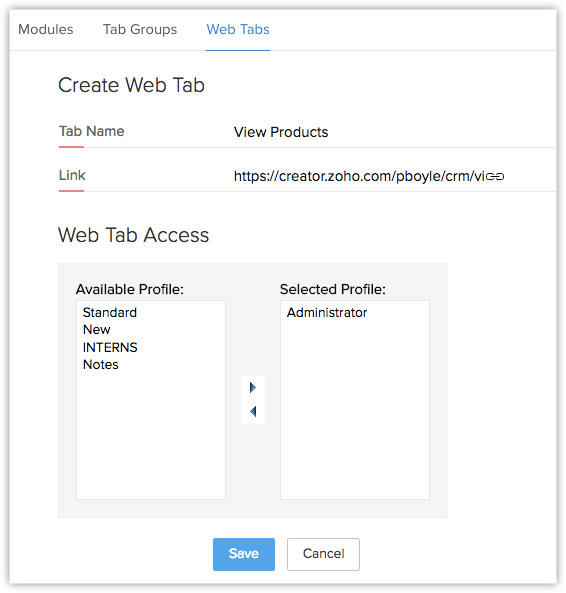
- Geben Sie den Namen der WebTab in das Feld Name der Registerkarte ein.
- Geben Sie die URL in das Feld Link ein.
- Wählen Sie die Profile in der Liste aus, um Zugriff auf die WebTab zu gewähren.
- Klicken Sie auf Speichern.

- Die WebTabs, die Sie erstellen, werden nicht mit den anderen Modulen in Zoho CRM verknüpft.
Wenn Sie eine WebTab löschen, sind die Daten der anderen Module nicht davon betroffen. - Sie können keine Registerkarten erstellen, die denselben Namen tragen wie die in Zoho CRM vorhandenen Module (z. B. Leads, Potentielle Kunden, Berichte usw.).
- Möglicherweise können Sie der WebTab keine Websites von Dritten hinzufügen. Diese Websites verhindern, dass ihre Inhalte in anderen Websites geladen werden, um Klickbetrugsangriffe zu vermeiden. Sie verwenden den X-Frame-Options HTTP Response-Header, um anzugeben, ob ein Browser eine Seite in einem Iframe rendern darf.
In Zoho CRM auf Zoho Creator-Anwendungen zugreifen
Mit der Funktionalität "WebTab" können Sie jetzt innerhalb Ihres Zoho CRM-Kontos auf Anwendungen zugreifen, die mit Zoho Creator entwickelt wurden. Zum Beispiel können Sie eine Anwendung erstellen, welche die wichtigen Ankündigungen oder aktuelle Ereignisse in Ihrem Unternehmen auflistet, oder Formulare, welche die Verkaufsprovision berechnen sowie die Reisekosten und das Marketing-Budget erfassen. Um innerhalb von Zoho CRM auf Creator-Anwendungen zuzugreifen, müssen Sie zuerst eine Anwendung mit Zoho Creator erstellen. Dann können Sie WebTabs mit einem Link auf die Creator-Anwendung erstellen.
Teil 1 – Für Informationen zum Erstellen von Anwendungen mit Zoho Creator siehe Zoho Creator-Hilfe.
Teil 2 – So erstellen Sie WebTabs mit Link auf eine Creator-Anwendung
- Navigieren Sie zu Setup > Anpassung > Module und Felder > WebTabs.
- Klicken Sie auf der Seite WebTabs auf WebTab erstellen.
- Klicken Sie auf
 (in Zoho Creator ein Formular auswählen), um eine Anwendung in Zoho Creator auszuwählen.
(in Zoho Creator ein Formular auswählen), um eine Anwendung in Zoho Creator auszuwählen. - Klicken Sie auf der Seite Creator-Formulardetails auf die gewünschte Anwendung. Der Name der Anwendung/des Formulars wird automatisch im Feld Name der Registerkarte zur Verfügung gestellt.
- Wählen Sie die Profile in der Liste aus, um Zugriff auf die WebTab zu gewähren.
- Klicken Sie auf Speichern.
Die Anwendung ist in CRM als neue Registerkarte zugänglich.
WebTabs löschen
Als Administrator können Sie unerwünschte WebTabs löschen, die nicht mehr in Gebrauch sind, und neue erstellen, um auf die verschiedenen Creator-Anwendungen in Zoho CRM zuzugreifen.
So löschen Sie WebTabs
- Navigieren Sie zu Setup > Anpassung > Module und Felder > WebTabs.
- Klicken Sie auf der Seite WebTabs neben der WebTab, die Sie löschen möchten, auf das Symbol Löschen.
- Klicken Sie im Bestätigungsdialogfeld auf Löschen.

- Andere Benutzer können die WebTabs nur löschen, wenn ihnen die Berechtigung "Zoho CRM anpassen" gewährt wurde.
Related Articles
Daten verwalten
Es gibt verschiedene häufige Vorgänge, die Sie als Administrator ausführen. Dazu zählen einige wichtige Aufgaben, um eine saubere Datenbank beizubehalten und Strategien zu entdecken, die die Qualität Ihrer Daten in CRM bewerten und verbessern. Zu ...Autoantworten verwalten
Autoantworten sind die Lösung, um automatisierte Antworten und Follow-up-E-Mails an Interessenten und Kunden zu versenden. Sobald Sie eine Antwort von dem Lead oder Kontakt erhalten, müssen Sie die Kontakte manuell aus der Mailingliste ausschließen. ...Serienbriefvorlagen verwalten
Die Serienbrieffunktion hilft Ihnen, wiederkehrende Aufgaben beim Erstellen personalisierter Dokumente zu vereinfachen (Formulare, Briefe, Adressetiketten, Umschläge usw.). Sie können eine Serienbriefvorlage erstellen, die Variablen (Felder ...Verwalten der CRM-Kontoeinstellungen
Wenn Sie sich bei Zoho CRM angemeldet haben und Ihr eigenes Konto haben, können Sie Ihr CRM-Konto personalisieren. Standardmäßig werden die obligatorischen Informationen, die Sie bei der Anmeldung angegeben haben, automatisch aktualisiert. Nach der ...Verwalten von Listenansichten
Eine Listenansicht ist eine Gruppierung von Datensätzen auf Basis eines definierten Satzes von Kriterien. Listenansichten sind zur Anzeige von kundenspezifischen Daten gemäß Ihren geschäftlichen Anforderungen von Vorteil. So könnten Sie zum Beispiel ...